Funzione CONCAT di Excel
La funzione CONCAT di Microsoft Excel unisce testi provenienti da più colonne, righe o intervalli.

Sintassi
=CONCAT (testo1,[Testo2],…)
Argomenti
Testo1 (Obbligatorio): L'elemento di testo da unire.
Testo2 (Opzionale): L'elemento di testo aggiuntivo da unire.
Gli argomenti Testo possono essere:
- Un valore di testo
- Un riferimento di cella
- Un intervallo di celle
Valore restituito
Restituisce una stringa o un valore di testo senza delimitatore.
Nota sulla funzione
1. Questa funzione CONCAT può essere applicata a Office 2019 e Office 365 (assicurati di avere la versione più recente di Office) su Windows o Mac.
2. Se stai utilizzando Office 2016 o versioni precedenti, usa la funzione CONCATENATE.
3. Puoi combinare fino a 255 argomenti di testo contemporaneamente.
Esempi
Questa sezione fornisce esempi della funzione CONCAT per mostrarti come utilizzarla in Excel.
Esempio 1: Combina testi da più celle in una
Come mostrato nello screenshot sottostante, come unire i testi in diverse colonne B, C, D ed E insieme e posizionare il risultato nella colonna F? Procedi come segue per completare l'operazione.
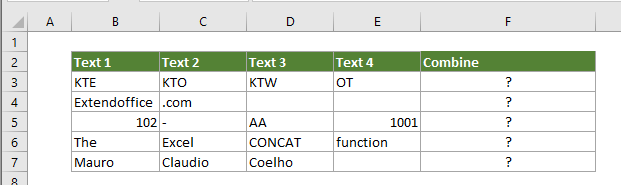
1. Seleziona una cella vuota (ad esempio F3) per visualizzare i testi uniti, copia la formula sottostante al suo interno e premi il tasto Invio . Quindi trascina il quadratino di riempimento verso il basso per ottenere tutti i risultati. Vedi screenshot:
=CONCAT(B3:E3)
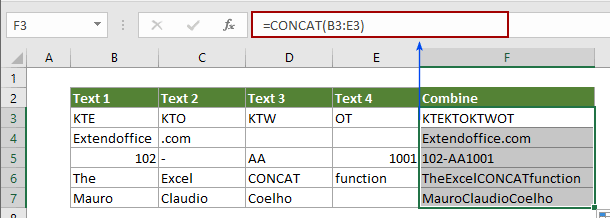
Esempio 2: Combina testi da più celle in una con un certo delimitatore
Supponendo che ci siano due colonne contenenti rispettivamente nome e cognome, e vuoi combinare nome e cognome in una cella con uno spazio come delimitatore, prova il metodo seguente.
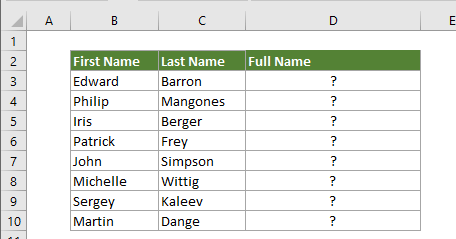
1. Seleziona una cella vuota, copia la formula sottostante al suo interno e premi il tasto Invio. Quindi trascina il quadratino di riempimento verso il basso per ottenere tutti i risultati.
=CONCAT(B3," ",C3)
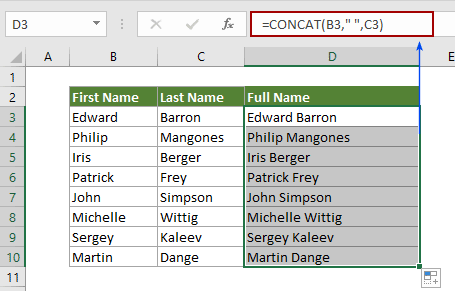
Note:
1. B3 contiene il nome, e C3 contiene il cognome.
2. " " significa che combinerai nome e cognome con uno spazio. Se vuoi combinare con una virgola, sostituisci lo spazio con una virgola come "," o con un altro delimitatore secondo necessità.
3. Se desideri rendere tutto il testo maiuscolo o minuscolo dopo averlo unito, applica la seguente formula.
=MAIUSC(CONCAT(B3," ",C3))
=MINUSC(CONCAT(B3," ",C3))

3. Puoi includere direttamente altri valori di testo nella funzione CONCAT racchiudendo il testo tra doppi apici.
=CONCAT(B3," ",C3,",", "Classe 1")

Altri articoli su CONCATENATE:
Metti in grassetto parte del testo quando concateni due colonne in Excel
In un foglio di lavoro di Excel, dopo aver concatenato due valori di cella con formule, potresti voler mettere in grassetto parte del testo nella cella della formula combinata. Questo articolo ha il metodo per aiutarti a farlo.
Clicca per saperne di più...
Concatena colonne di celle e mantieni il colore del testo in Excel
Come sappiamo tutti, mentre si concatenano o si combinano le colonne delle celle in una colonna, la formattazione delle celle (come il colore del carattere, la formattazione dei numeri, ecc.) andrà persa. In questo articolo, ti presenterò alcuni trucchi per combinare le colonne delle celle in una e mantenere il colore del testo il più facilmente possibile in Excel.
Clicca per saperne di più...
Concatena valori di celle fino a trovare una cella vuota in una colonna
Supponendo di avere un elenco di valori che include alcune celle vuote, e ora vuoi concatenare ogni set di dati tra le celle vuote in una cella e elencare i valori combinati in un'altra colonna. Prova il metodo descritto in questo articolo.
Clicca per saperne di più...
Concatena celle da un altro foglio/diversi fogli in Excel
In generale, applichiamo la funzione CONCATENATE per unire celle dallo stesso foglio di lavoro. Ma a volte potrebbe essere necessario concatenare celle da diversi fogli di lavoro in Excel. Questo articolo mostra due metodi per aiutarti a farlo facilmente.
Clicca per saperne di più...
Concatena intervallo/celle con virgola, spazio, interruzione di riga in Excel
Questo articolo parla di come concatenare una riga/colonna in una singola cella separandola con una virgola o uno spazio, così come concatenare un intervallo in una riga/colonna/cella separando il contenuto di ciascuna cella con qualsiasi tipo di separatore, come virgola, spazio, interruzione di riga, ecc. in Excel.
Clicca per saperne di più...
Gli strumenti per la produttività di Office migliori
Kutools per Excel - Ti aiuta a distinguerti dalla massa
Kutools per Excel vanta oltre 300 funzionalità, garantendo che ciò di cui hai bisogno sia a portata di clic...
Office Tab - Abilita la lettura e la modifica a schede in Microsoft Office (incluso Excel)
- Un secondo per passare tra decine di documenti aperti!
- Riduce centinaia di clic del mouse ogni giorno, dì addio alla mano del mouse.
- Aumenta la tua produttività del 50% quando visualizzi e modifichi più documenti.
- Porta Schede Efficienti a Office (incluso Excel), proprio come Chrome, Edge e Firefox.